Embora haja muitas coisas que podemos finalmente acessar no Galaxy Watch 4 graças ao Google Play: Gboard para melhor digitação por voz, uma gama mais ampla de apps e mostradores de relógio e Google Pay para Wear OS. Embora o Samsung Pay funcione por si só, o Google Pay está mais amplamente disponível e já tem as informações do meu cartão de minhas compras no Google Play, e provavelmente também tem o seu. Isso torna a configuração do Google Pay no Galaxy Watch 4, o melhor smartwatch Android ao redor, uma brisa absoluta.
Como configurar o Google Pay em seu Samsung Galaxy Watch 4
Como um aviso, o Google Pay requer uma tela de bloqueio no seu relógio, assim como requer uma tela de bloqueio quando você o usa no seu telefone. Então, você só terá que desbloquear o relógio ao colocá-lo de volta no pulso depois de tirá-lo por carregar, tomar banho ou outras atividades para as quais você não quer (como estripar uma abóbora ou vestir uma Turquia).
- Abra o Google Play aplicativo em seu Galaxy Watch 4.
- Toque em ícone de pesquisa.
-
Falar ou digitar Google Pay.
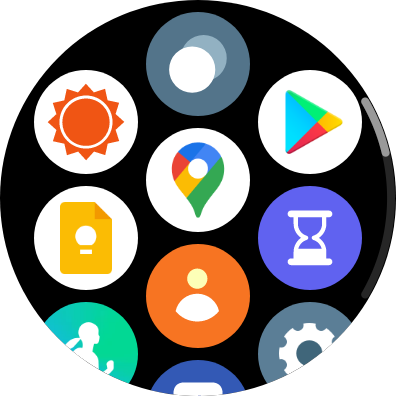
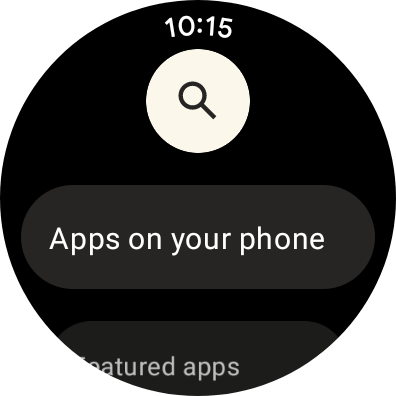
 Fonte: Android Central
Fonte: Android Central - Toque em ícone enviar / pesquisar.
- Tocar Google Pay.
- Tocar Instalar.
-
Tocar Abrir.

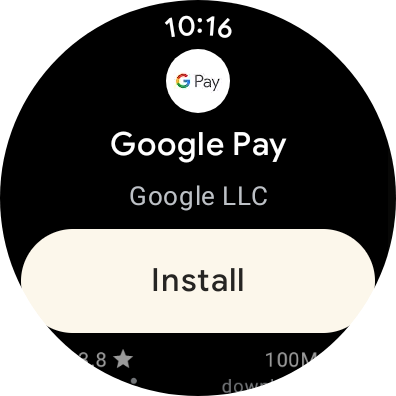
 Fonte: Android Central
Fonte: Android Central - Se você já tem o Google Pay configurado no seu telefone, o cartão será importado automaticamente e pronto. Se você precisar inserir um cartão manualmente, toque no ícone de mais.
- Troque para seu telefone.
- Tocar Adicionar um novo cartão.
- Tocar Insira os detalhes manualmente.
- Insira o seu informação do cartão.
- Tocar Salve .
- Se o seu banco perguntar, verificar sua identidade com um código de dois fatores.
- Tocar Feito.
Agora está tudo pronto e o cartão será adicionado ao relógio. No entanto, ao contrário do Samsung Pay, o Google Pay não tem um botão dedicado a ser pressionado para abri-lo, então, se você quiser acessá-lo com mais facilidade, definir o Google Pay como o atalho de clique duplo, de modo que, mesmo que a tela esteja desligada ou você esteja em outro aplicativo, o Google Pay está sempre a apenas um clique de distância.
Quais cartões o Google Pay no Wear OS pode usar?
Embora eu deseje que todos os cartões inseridos no Google Pay possam ser usados no seu pulso, infelizmente não é o caso. Atualmente, você pode usar cartões de débito e crédito no Google Pay no Wear OS, mas não pode usá-los para coisas como cartões de embarque, cartões de transporte público ou meu passe anual do Walt Disney World. Você também não pode usar o PayPal.
Tenho esperança de que o Google Pay for Wear OS atualize para oferecer suporte a essas coisas no futuro - Apple Pay lida com eles facilmente - mas pelo menos podemos pagar com nosso pulso sem ter que desenterrar nosso telefone a cada Tempo.
Países compatíveis com o Google Pay no Wear OS
Atualmente, existem 37 países onde você pode usar o Google Pay no Wear OS:
- Austrália
- Áustria
- Bélgica
- Brasil
- Bulgária
- Canadá
- Chile
- Croácia
- República Checa
- Dinamarca
- Estônia
- Finlândia
- França
- Alemanha
- Grécia
- Hong Kong
- Hungria
- Irlanda
- Itália
- Letônia
- Lituânia
- Nova Zelândia
- Noruega
- Polônia
- Portugal
- Romênia
- Rússia
- Cingapura
- Eslováquia
- Espanha
- Suécia
- Suíça
- Taiwan
- Ucrânia
- Emirados Árabes Unidos
- Reino Unido
- Estados Unidos
O Google está melhorando em mais países ultimamente, mas é um processo longo e tedioso como qualquer coisa relacionada a finanças.
Ara Waggoner
Ara Wagoner é escritor da Android Central. Ela cria um tema para telefones e cutuca o YouTube Music com um pedaço de pau. Quando ela não está escrevendo sobre casos, Chromebooks ou customização, ela está vagando pelo Walt Disney World. Se você a ver sem fones de ouvido, CORRA. Você pode segui-la no Twitter em @arawagco.
